Где найти отчет «Региональные коэффициенты»
«Региональные коэффициенты» — один из трёх отчётов аналитического инструмента «Банк данных заработных плат». Этот отчёт предназначен для сравнения уровней фактических заработных плат между регионами по профобластям и уровням позиций. Сервис получает данные напрямую от участников проекта.
Обратите внимание: отчёт «Региональные коэффициенты» доступен только в платной версии сервиса.
Зайти в «Банк…» можно
- через вкладку «Сервисы» в личном кабинете работодателя на hh.ru. Далее в разделе «Аналитика» выберите «Банк данных зарплат»;
- через главную страницу сервиса salary.hh.ru.
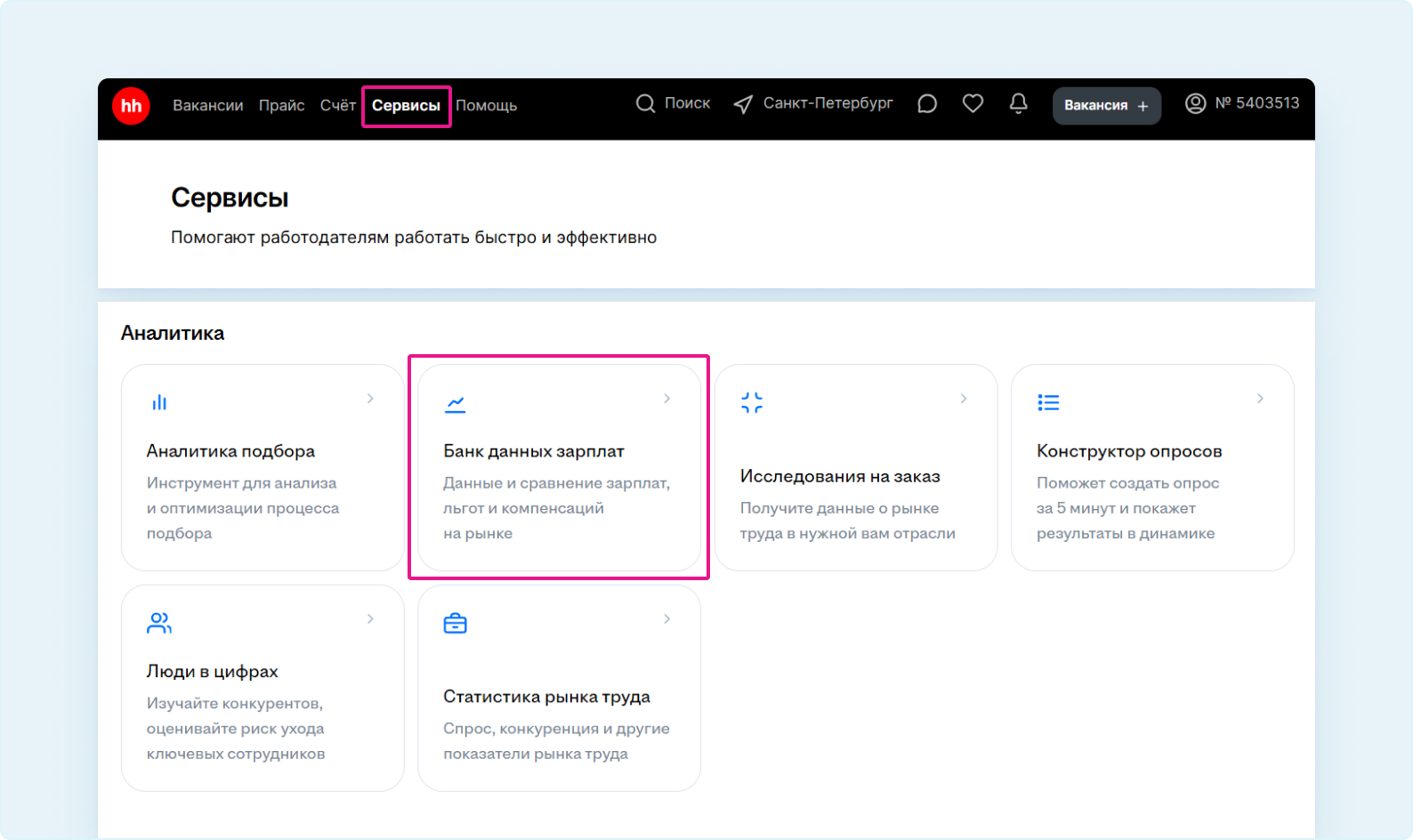
Подробнее о том, как получить доступ к «Банку…», читайте тут.
Получив доступ к «Банку…», вы можете построить отчёт «Региональные коэффициенты».
Как построить отчёт «Региональные коэффициенты»
Отчёт «Региональные коэффициенты» строится по анкетам компаний-участников. Он позволяет сопоставить по определенной профобласти уровень заработных плат регион к региону.
Нажмите кнопку «Полный доступ» и начните построение отчёта.
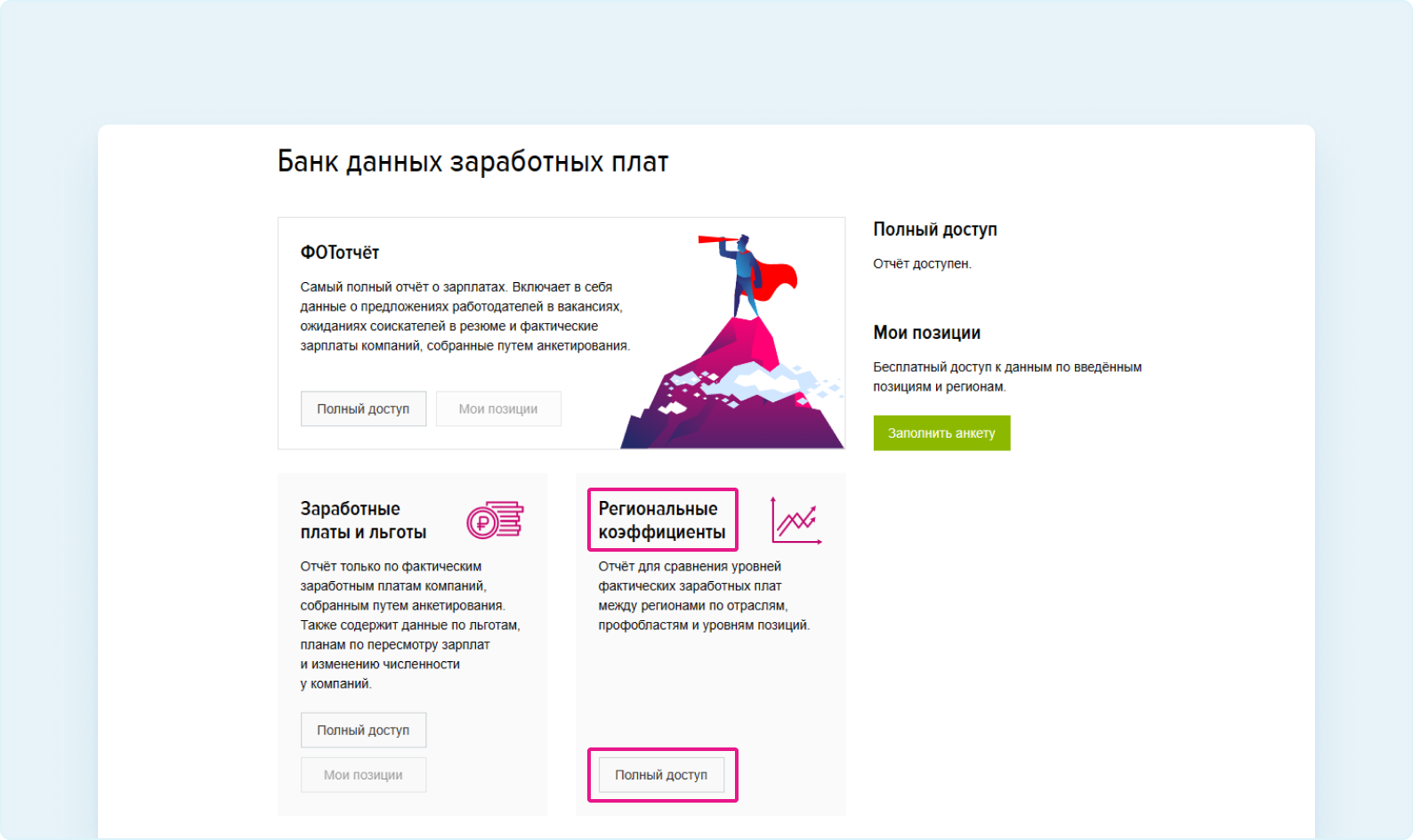
Шаг 1. Выбрать регион.
Выберите регион, нажав слева в меню «Изменить». Выбранный на этом шаге регион будет приниматься в отчете за 100%.
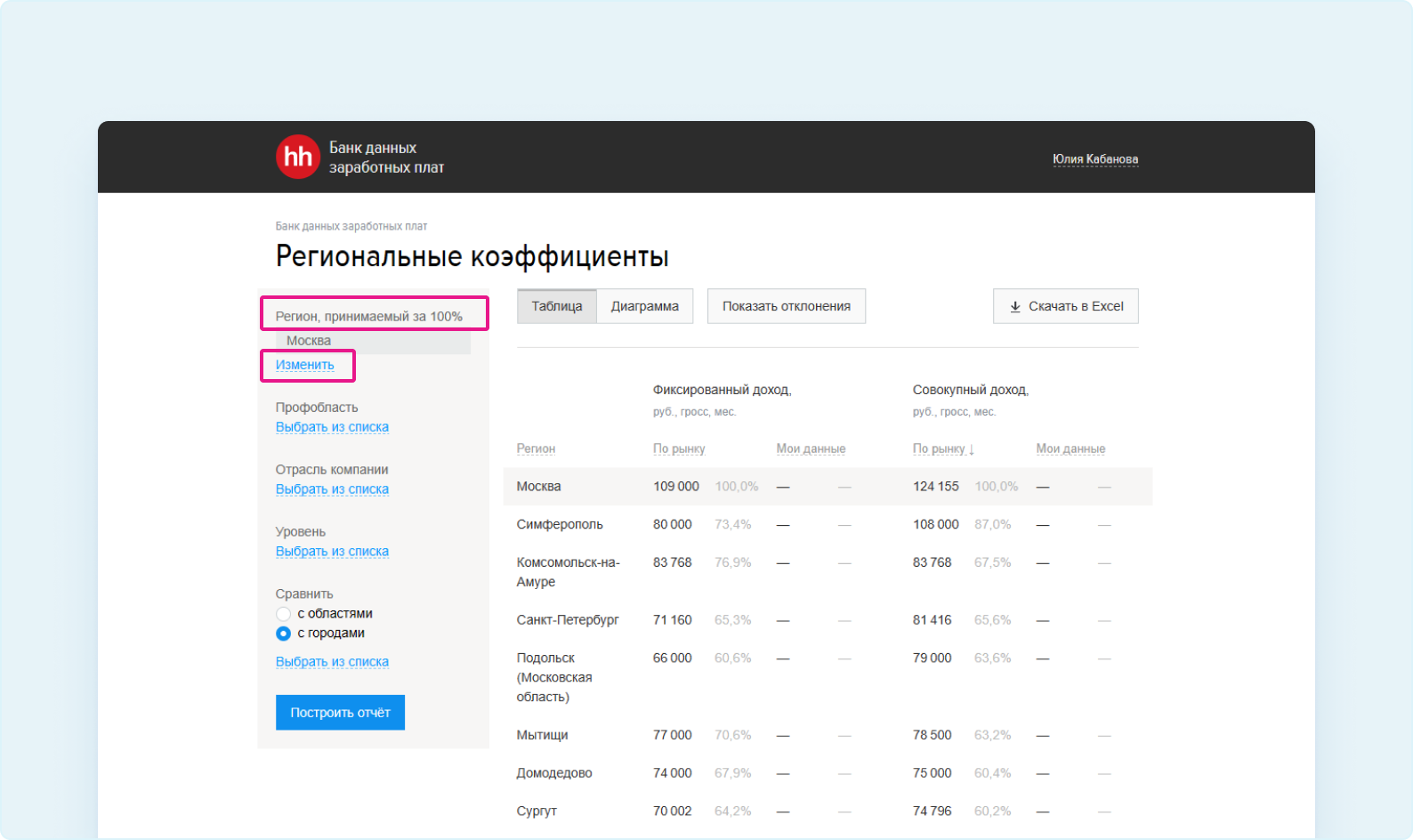
Во всплывающем окне выберите нужный регион и нажмите «Выбрать».
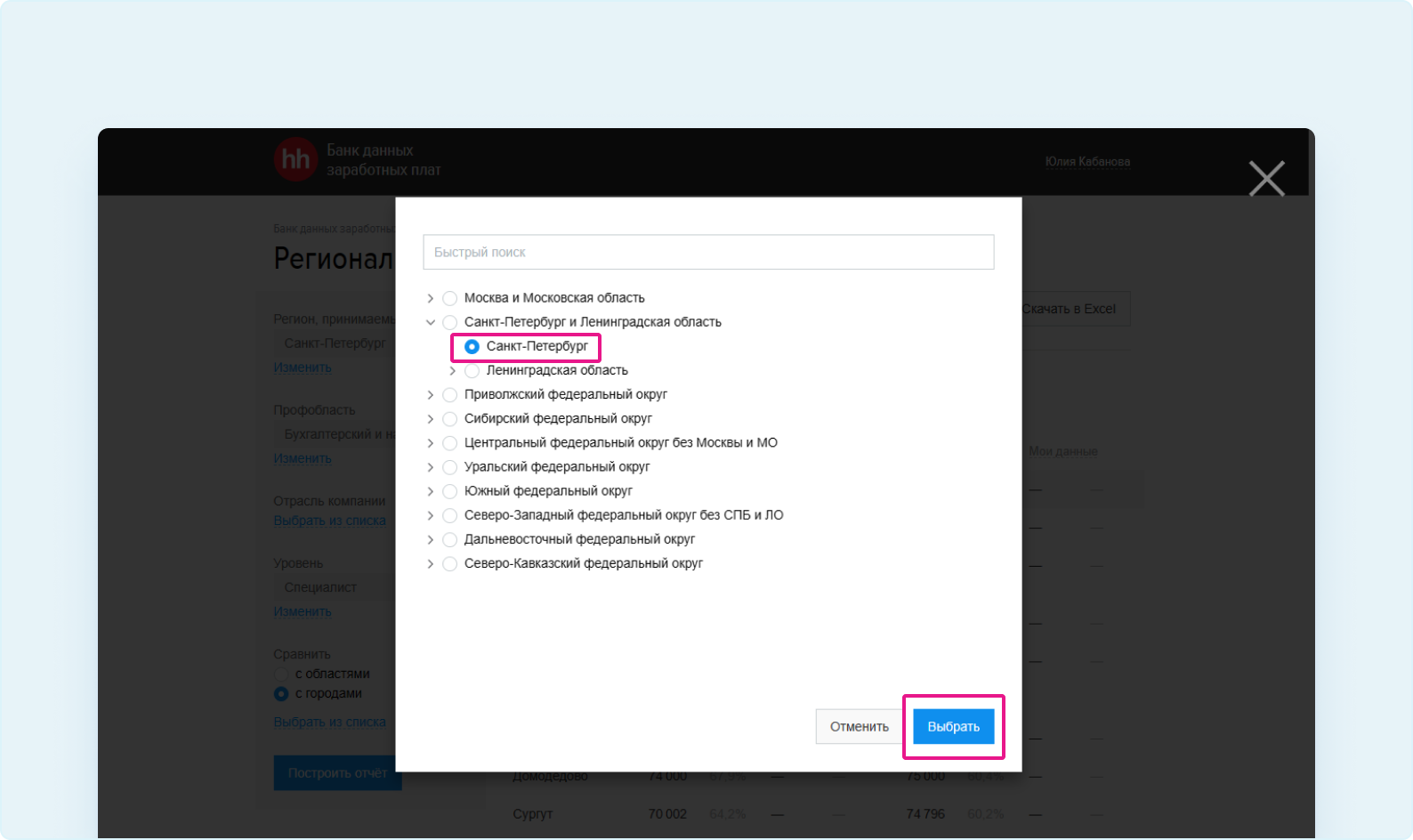
Шаг 2. Выбрать профобласть.
Слева в меню нажмите «Выбрать из списка».
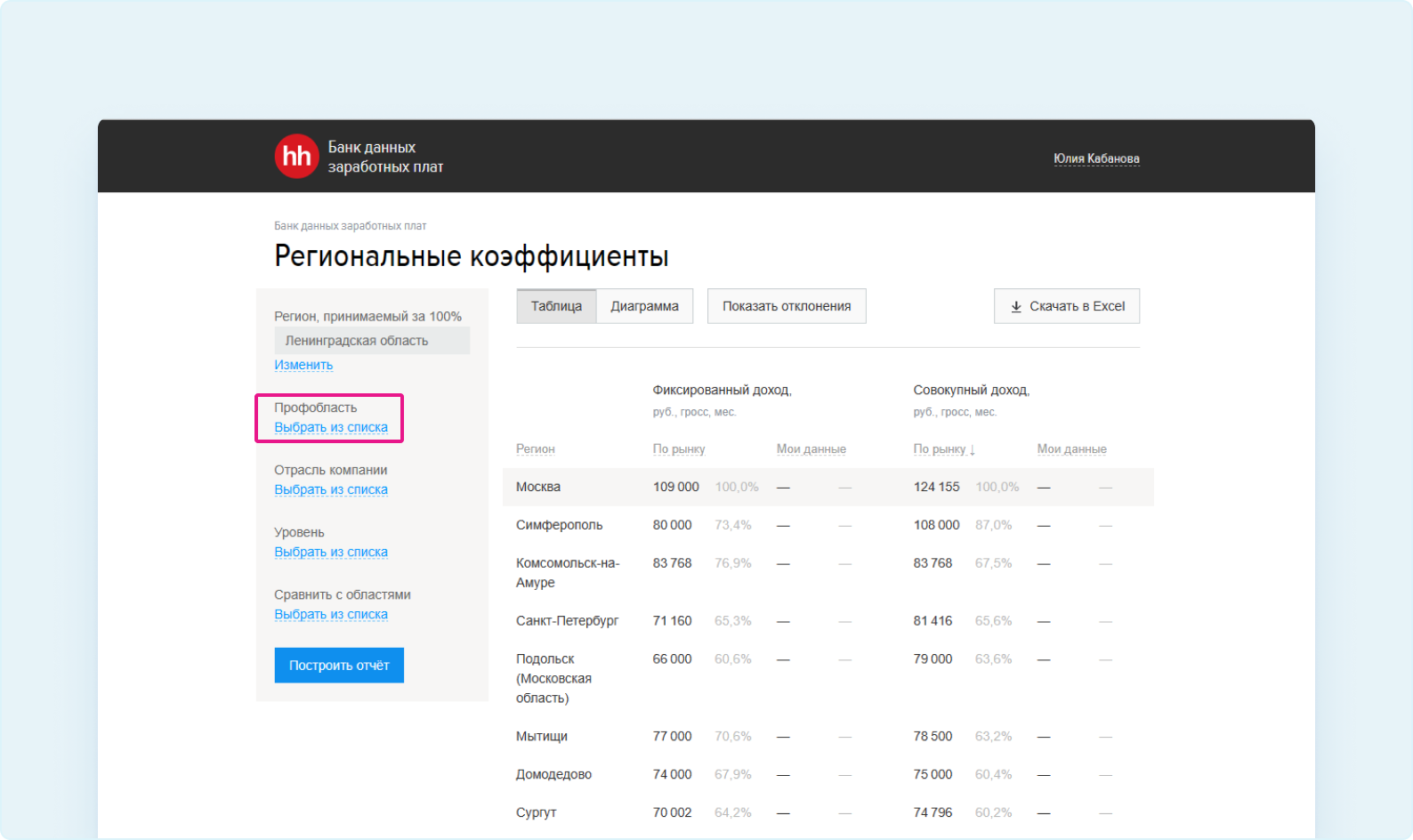
Во всплывающем окне выберите нужную профобласть и нажмите «Выбрать».
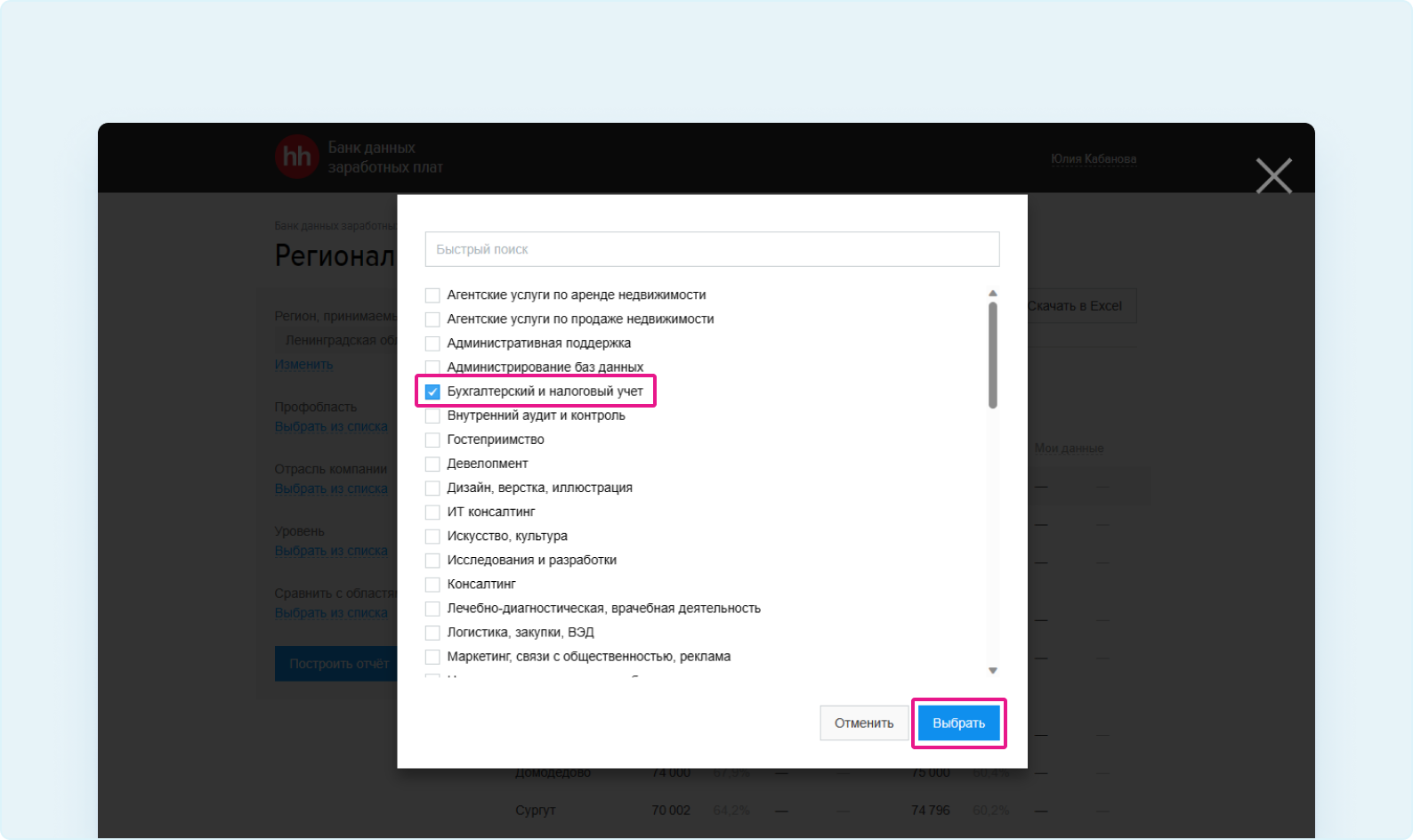
Шаг 3. (необязательно) Выбрать отрасль компании
Слева в меню в блоке «Отрасль компании» нажмите «Выбрать из списка».
Во всплывающем окне выберите нужную отрасль и нажмите «Выбрать».
Важно
Так как отчет является общеотраслевым, мы не рекомендуем выставлять этот параметр. Данных может оказаться недостаточно для формирования отчета.
Шаг 4. Выбрать уровень сотрудника.
Слева в меню в блоке «Уровень» нажмите «Выбрать из списка».
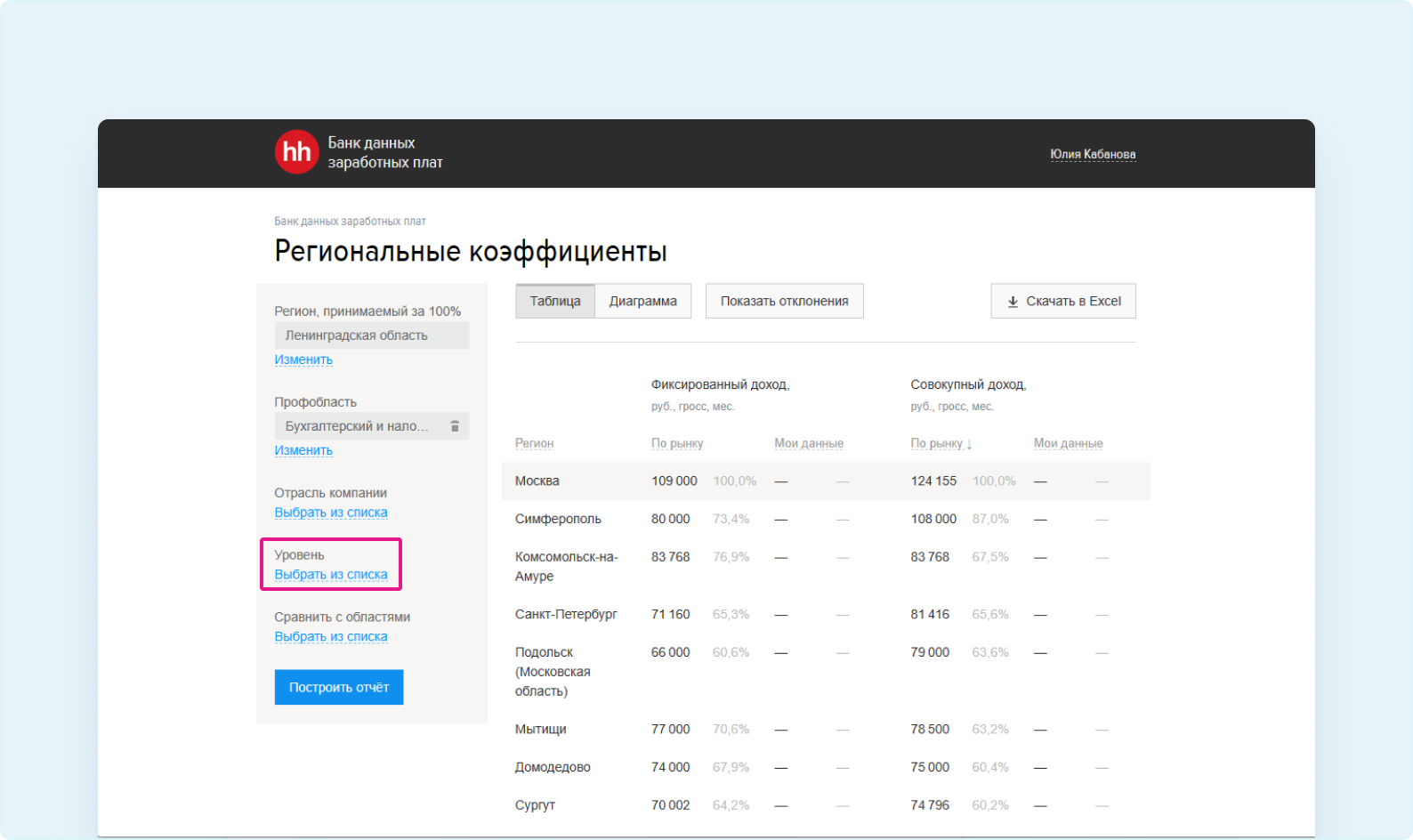
Во всплывающем окне выберите нужный уровень позиции и нажмите «Выбрать».
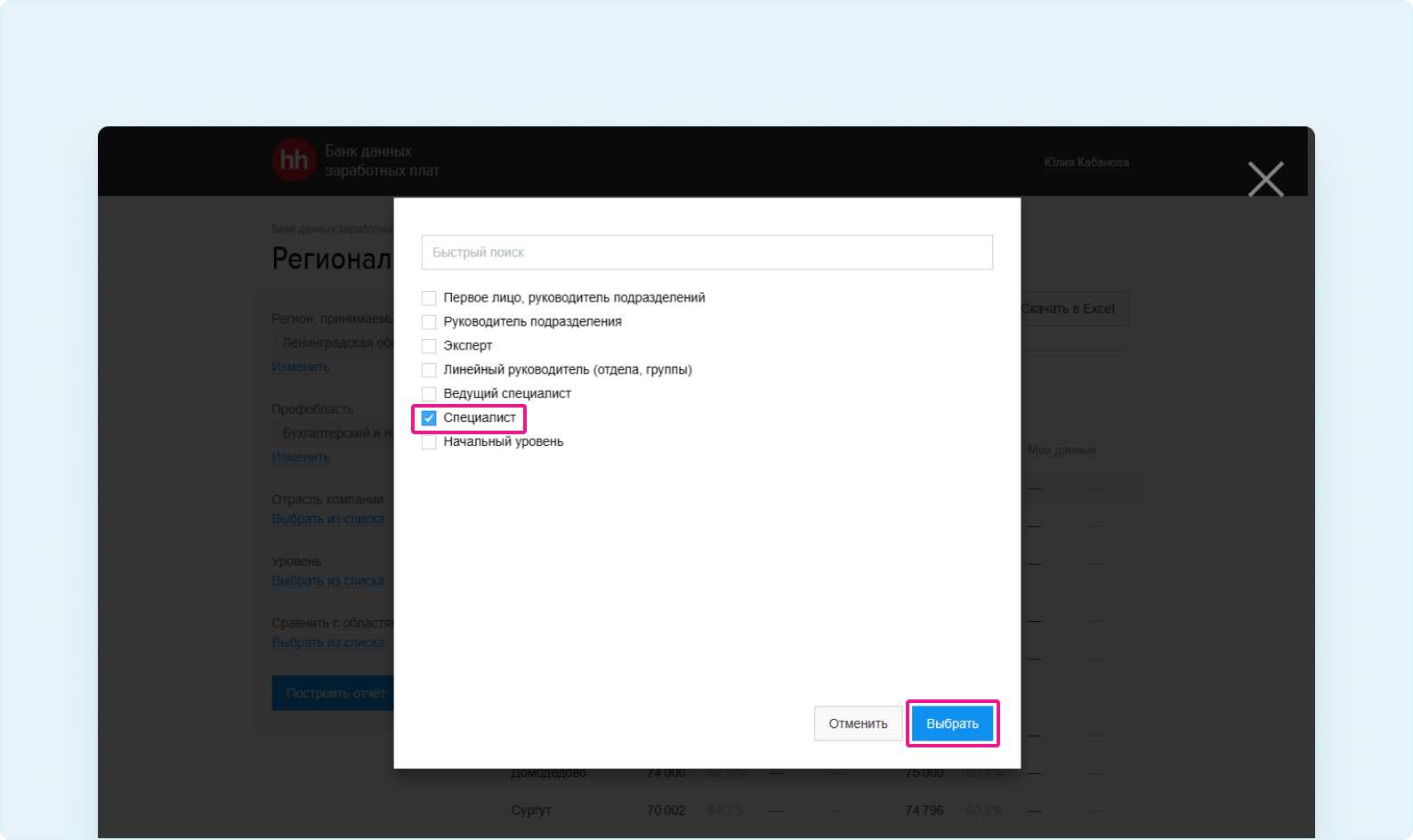
Шаг 5. Выбрать параметры для сравнения.
Слева в меню с помощью буллита выберите один из двух вариантов, с чем будут сравниваться данные в отчёте:
- с областями;
- с городами.
Важно
1. Если на Шаге 1 вы выбрали город, то вы сможете сравнить данные как с другими городами, так и с областями.
2. Если на Шаге 1 вы выбрали область или округ, то сервис будет сравнить данные только с другими областями и округами.
Далее слева в меню нажмите «Выбрать из списка».
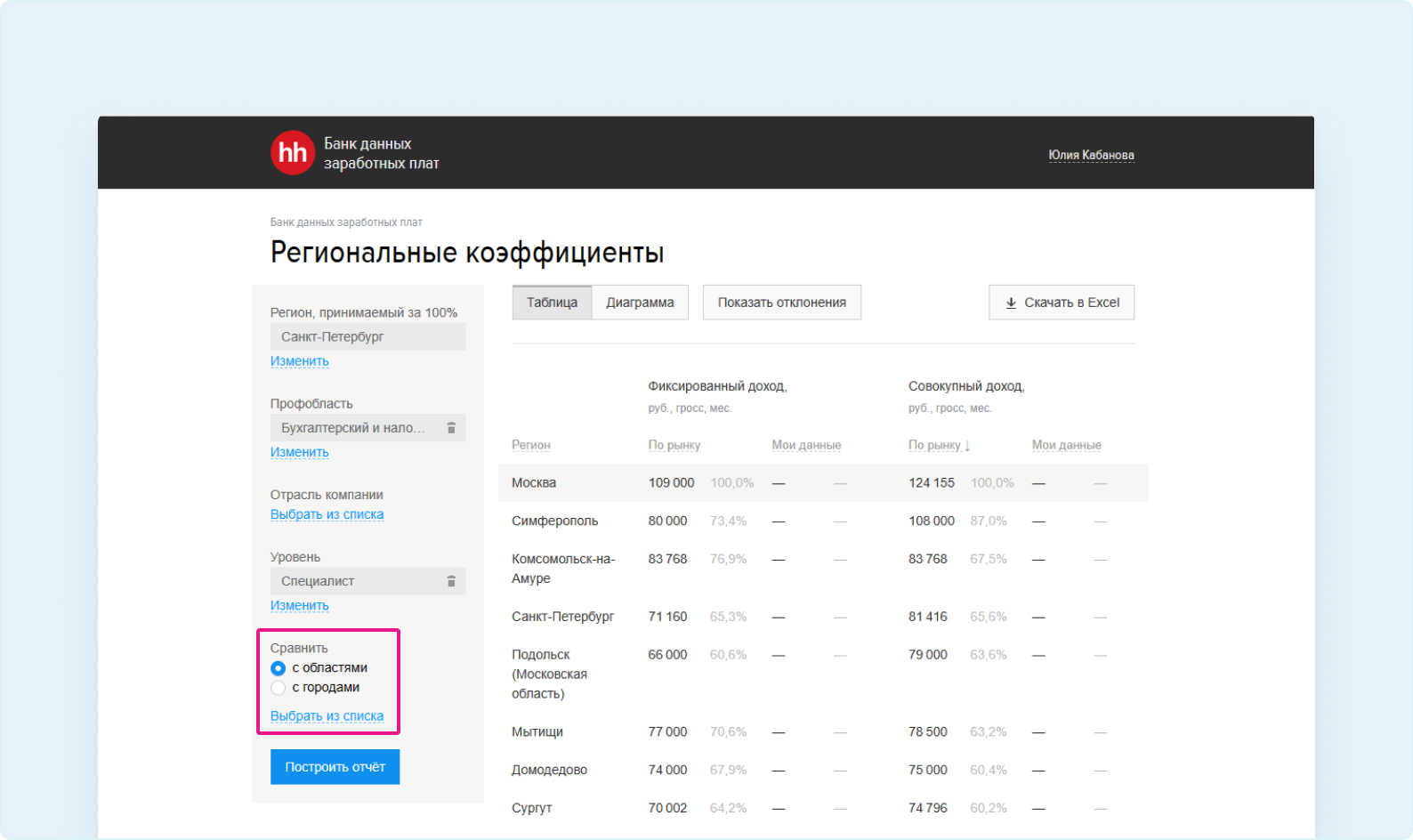
Во всплывающем окне выберите регионы для сравнения и нажмите «Выбрать». Можно выбрать один или несколько регионов.

Шаг 6. Построить отчет.
Для построения отчёта по заданным параметрам нажмите «Построить отчёт».
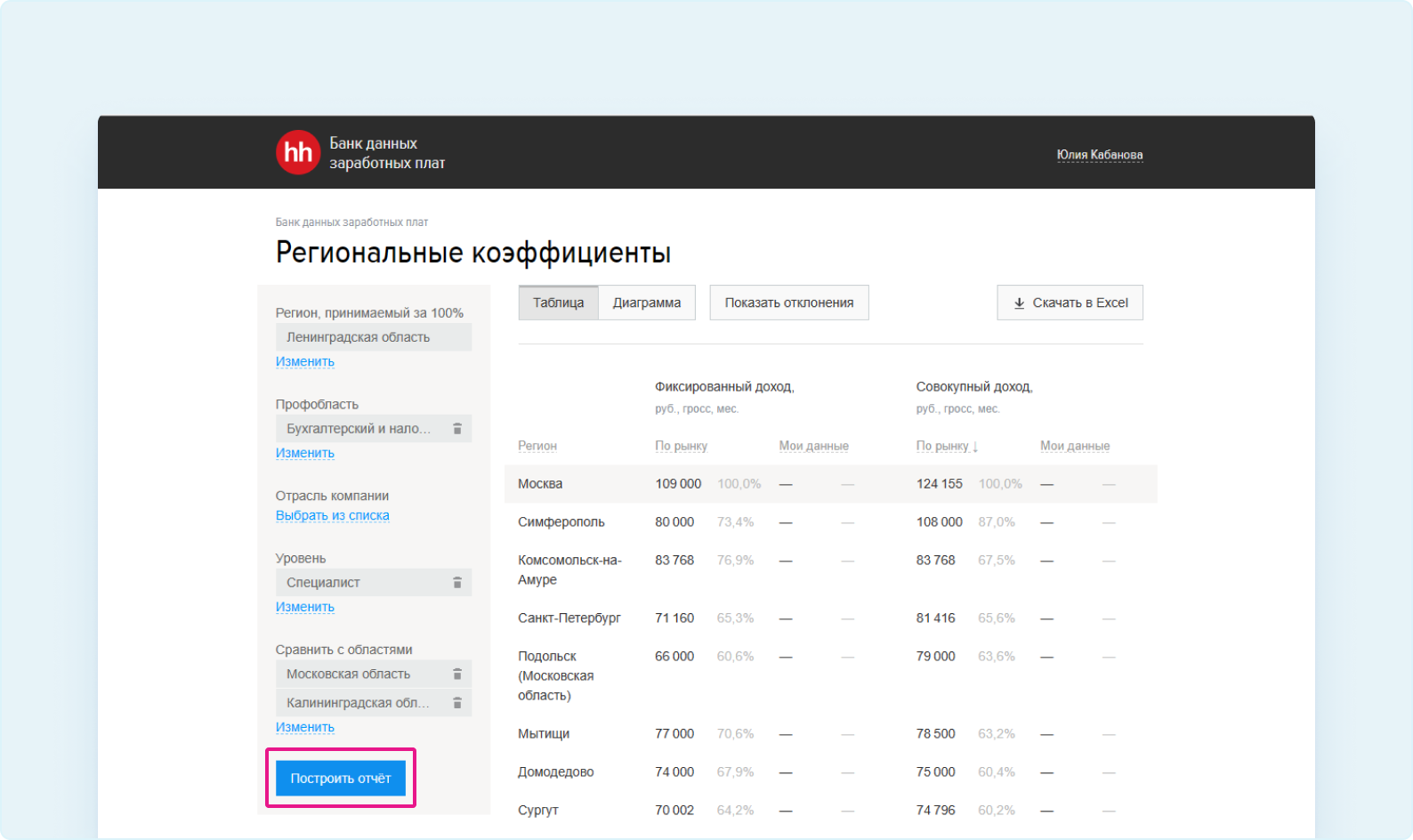
Иногда данных может быть недостаточно и отчёт не построится. Чтобы получить отчёт, измените настройки отчёта в меню слева.
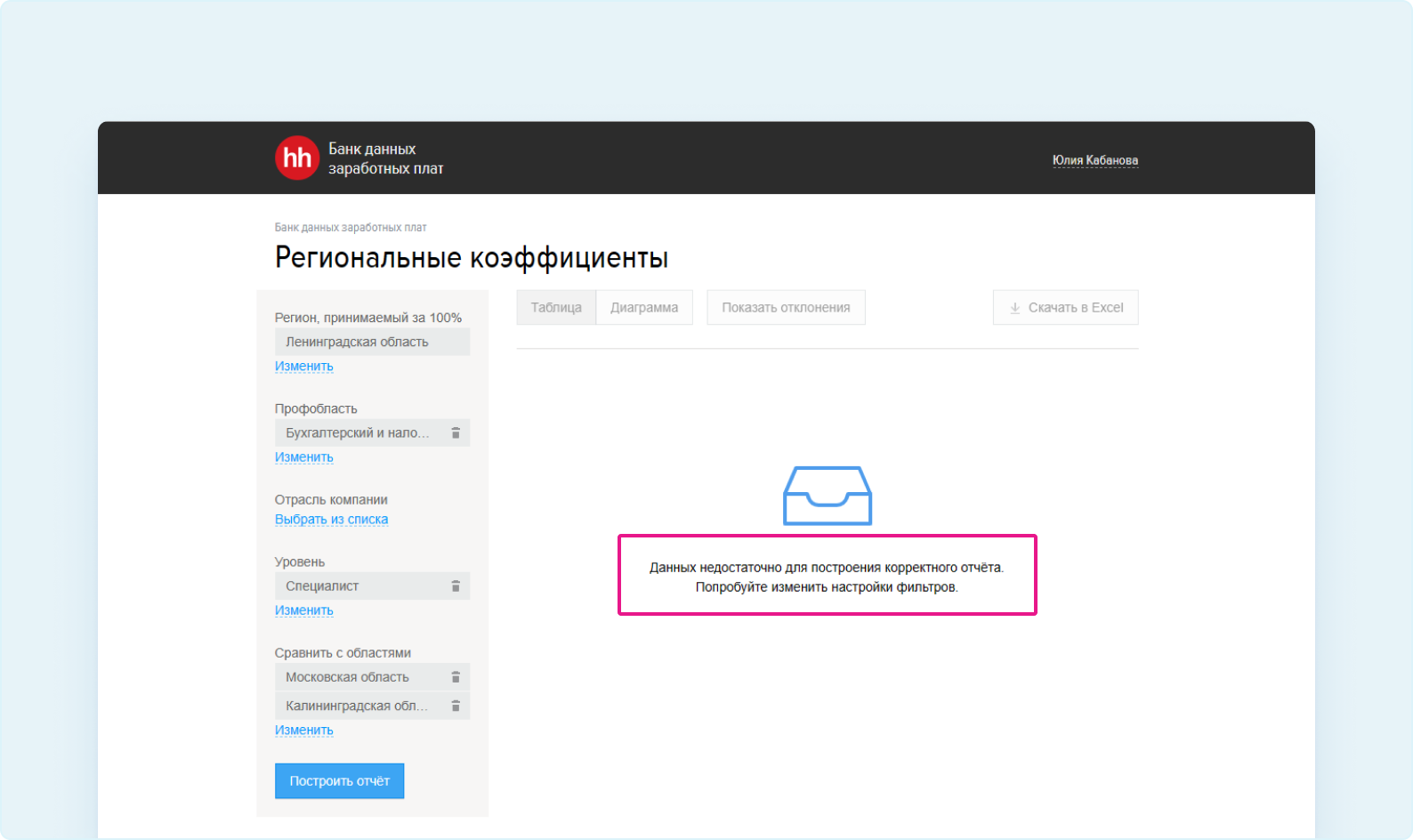
Как читать отчёт «Региональные коэффициенты»
Данные отчёта доступны в виде таблицы или диаграммы. Формат отчёта можно поменять через кнопки верхнего меню.
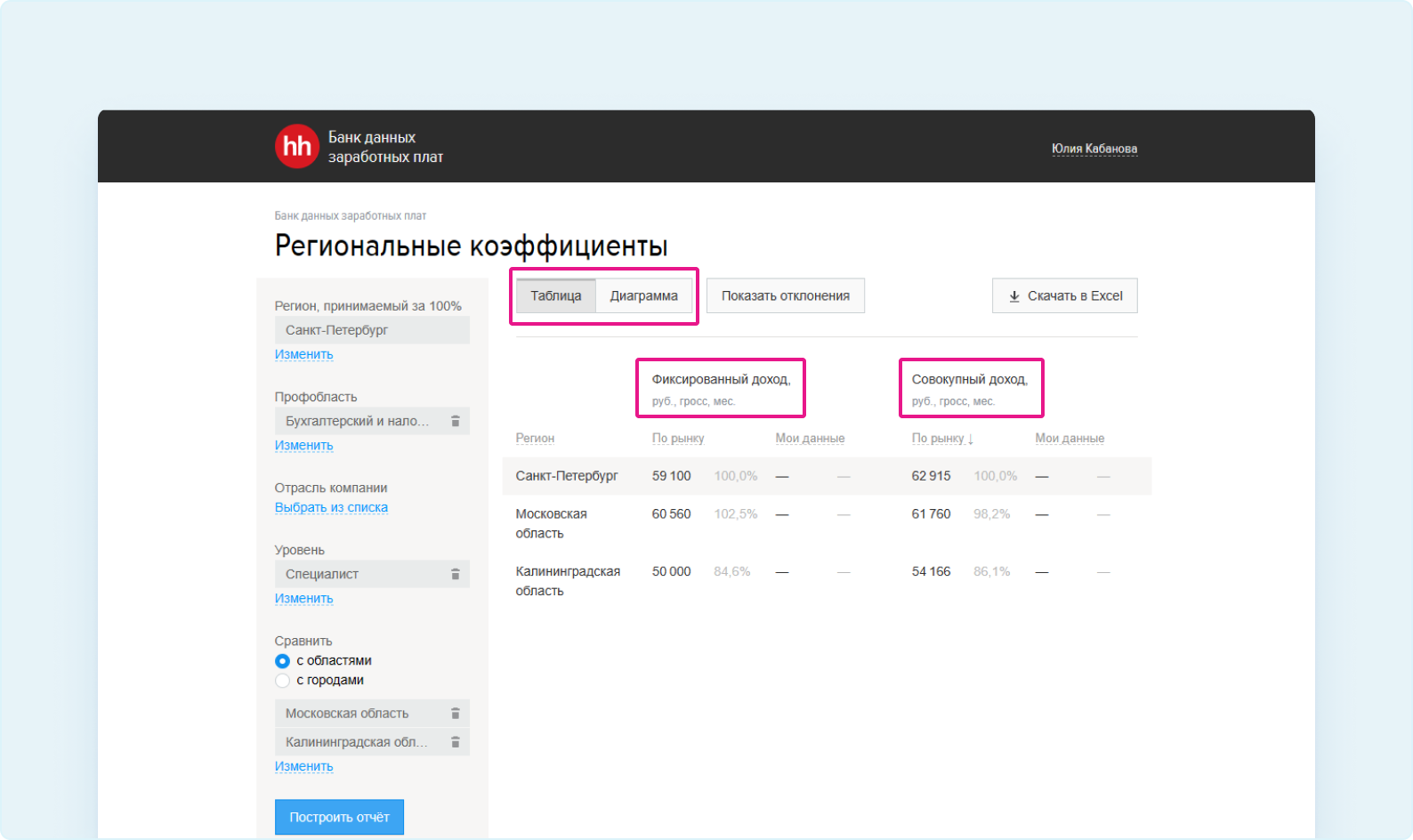
В отчёте содержится следующая информация:
1. Указан размер фиксированного и совокупного дохода сотрудника в gross (до вычета налогов) в соответствии с выбранными параметрами .
Фиксированный доход — оклад сотрудника.
Совокупный доход — оклад + премии и прочие доплаты.
В примере: указан фиксированный (1 столбец) и совокупный доход (2 столбец) на позиции «Специалист» по 3 регионам: Санкт-Петербург (принят за 100%), Московская область и Калининградская область.
2. Процент отклонения зарплат от региона, выбранного за 100% в Шаге 1.
Сформированный отчёт можно скачать в формате Excel, нажав на кнопку «Скачать в Excel».
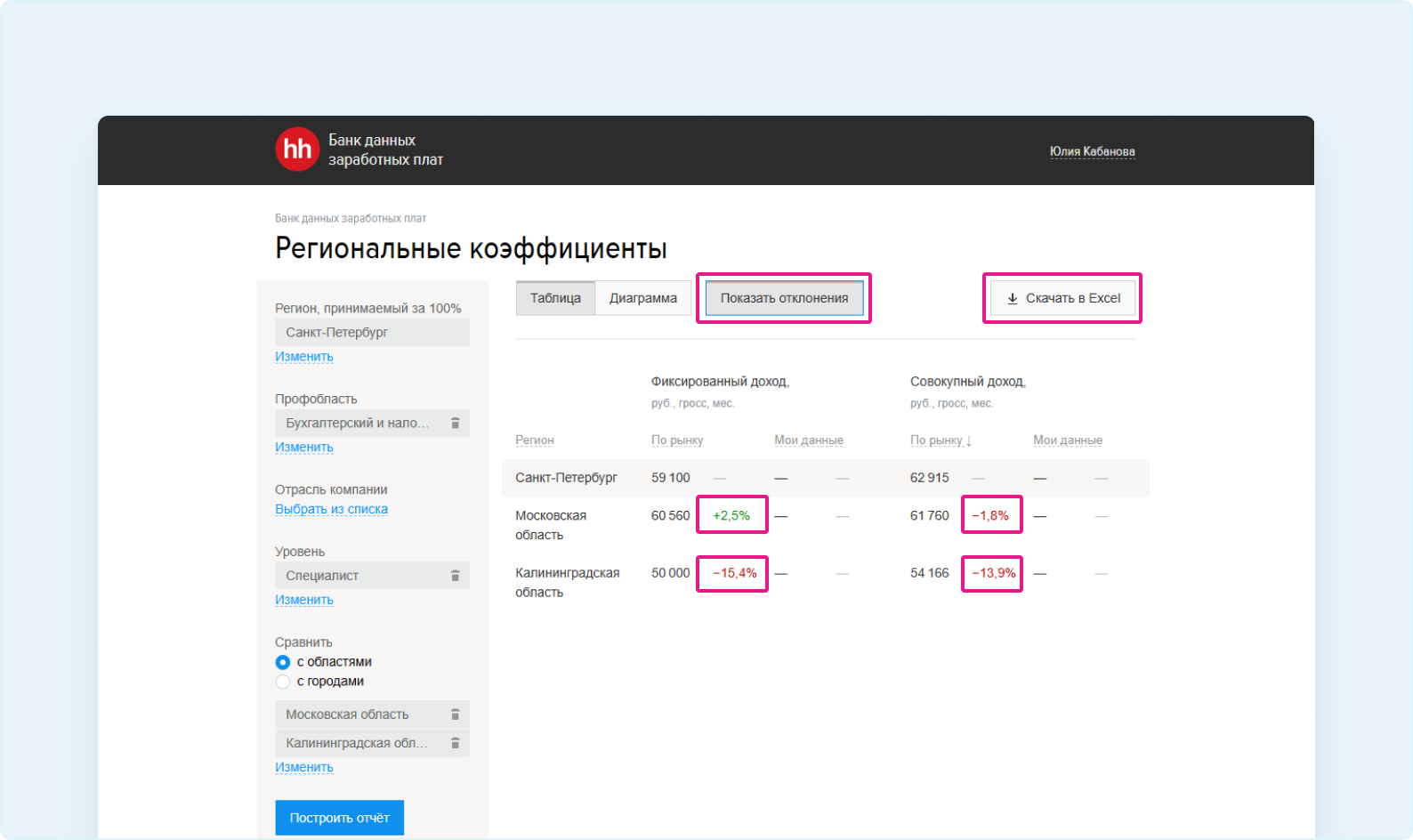
Отчёт будет скачан на ваш компьютер в формате Excel.
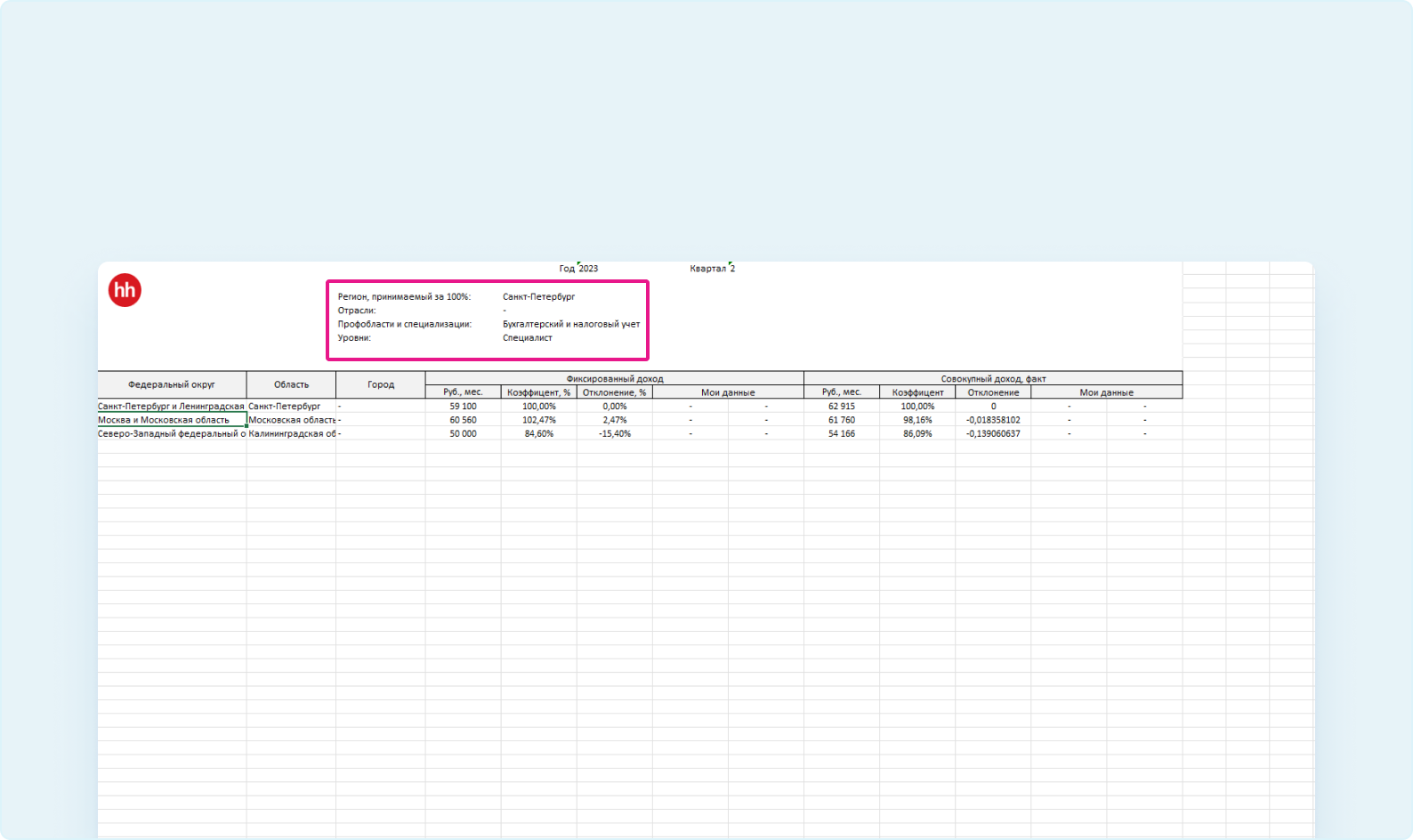
Если у вас остались вопросы, вы можете обратиться к специалистам сервиса «Банк данных заработных плат» по электронной почте zarplaty@hh.ru или по телефону:
- для Москвы и области: +7 495 974–64–27,
- для Санкт-Петербурга и области: +7 812 458–45–45,
- для регионов России: +7 800 100–64–27.